|
On commence
1. Ouvrir image ''flute_de_pan_fond.jpg''-
Transformer en calque rRaster 1
2. Calques - Nouveau calque raster
3. Pot
de peinture
- Remplir de la
couleur noire
4. Calques - Nouveau calque de masque à partir d'une
image ''flute_de_pan_image529''
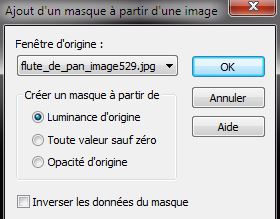
5. Effets - Effets de bords - Accentuer Davantage
- Calques - Fusionner le
groupe
6.
Effets - Effets d'image - Décalage
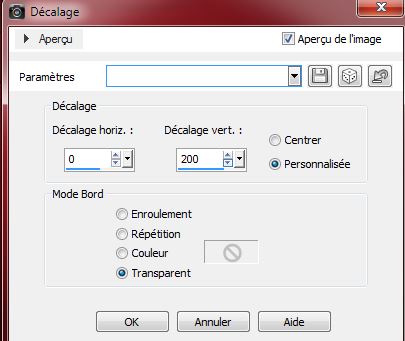
7. Calques - dupliquer
8. Effets - Effets d'image - Mosaïque sans jointure
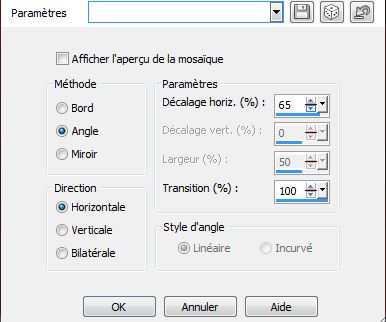
- Refaire
une seconde fois
9. Effets - Géométrique - Cercle cocher transparent
10. Effets - Effets 3 D - Ciselage
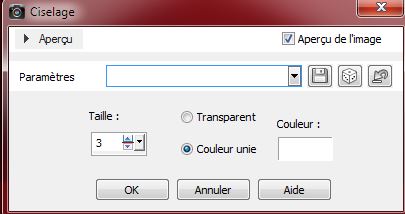
-
Palette des couleurs mettre en avant plan le dégradé
""@ann_1240911_GR_Svetlana-TDStudio''
Mode halo / configuré comme ceci
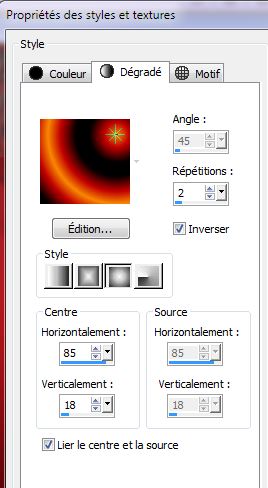
11.
Calques - Nouveau
calque raster
12. Sélections - Charger- Enregistrer une sélection à
partir du disque - Charger la sélection
''flute_pan_1''
13. Pot
de peinture - Remplir du dégradé
Désélectionner
14. Effets - Effets de Réflexion/ Kaléidoscope
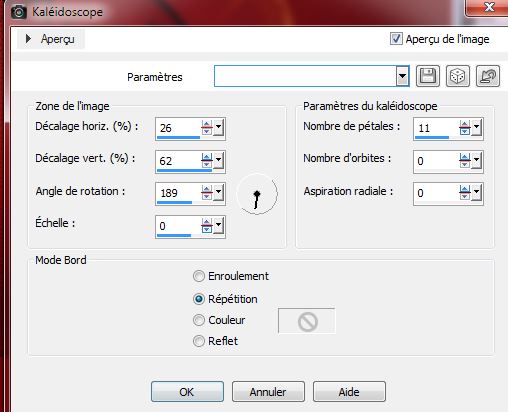
15. Editer copier - Editer coller comme nouveau calque ''nicole-mist-paysage-26-2012'' (bien placé)
- Calques - Réorganiser - Placer
au dessus du raster1
- Se replacer en haut de la palette des calques.
16. Editer copier - Editer coller comme nouveau calque
''flute_de_pan_image2 '' /
placer comme ceci
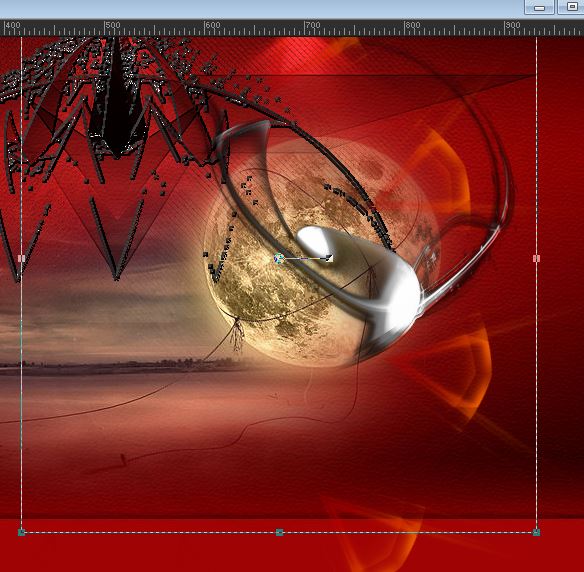
17. Propriété du calque - Mode Luminance héritée
et opacité à 67
18. Editer
copier - Editer coller comme nouveau calque "nicole-etrange23-2013''
- Placer a
gauche et descendre son Opacité à 77
19. Images - Ajouter des bordures de 4 pixels en
noir (renommer le calque Raster 1)
20. Calques - Dupliquer
21. Effets - Modules externes - AAA Frame - Foto Frame
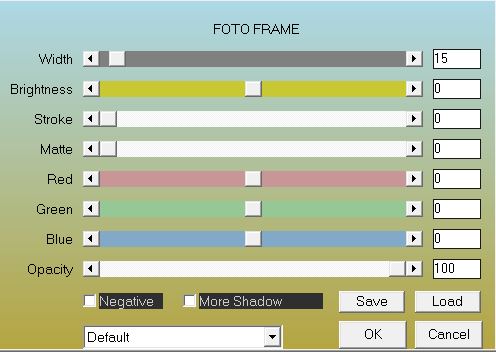
22. Image - Redimensionner a 65% tous calques décochés
23. Calques - Dupliquer
24. Image - Redimensionner à 32% tous calques décochés
25. Effets - Effets de Distorsion - Vagues
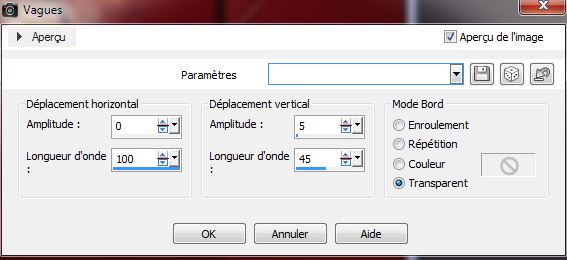
26. Effets - Effets d'image - Décalage
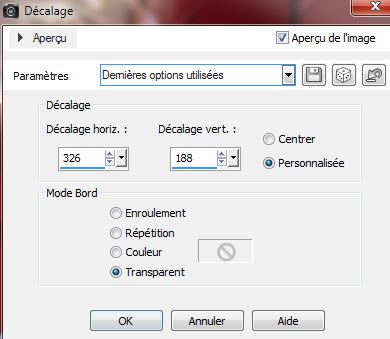
27. Calques - Dupliquer
28. Effets - Modules externes - Mura's Meister - Copies
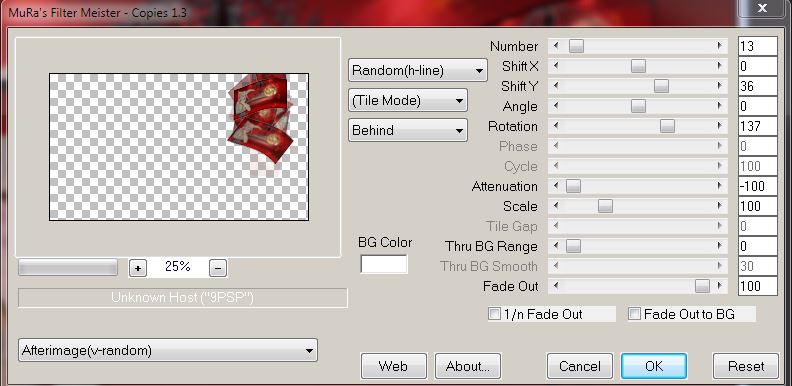
29. Propriété du calque - Mode Lumière dure et son opacité
à 61
- Vous en êtes là
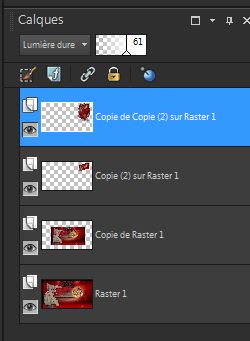
30. Revenir sur le calque du bas le raster 1
31. Styles et tetures - Avant plan la
couleur (no 1) #9f0505 et en arrière plan la couleur
no 4) #4b0209
32. Effets -Modules externes - Medhi- Wavy Lab 1.1
les numéros
correspondent a l'ordre des couleurs dans la palette des
couleurs dans le dossier tube
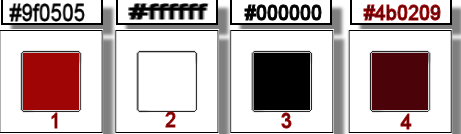
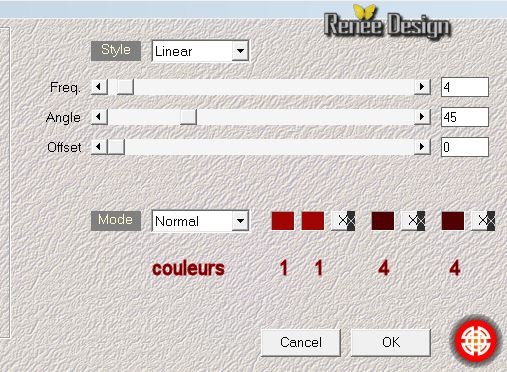
33. Effets - Effets de distorsion - Pixellisation
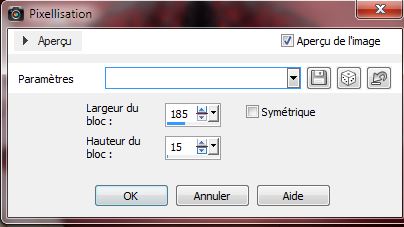
34. Effets - Effets de bords - Accentuer Davantage
35. Effets - Modules externes - Filters Unlimited 2.0 - Filter Factory Gallery M /
Refractor
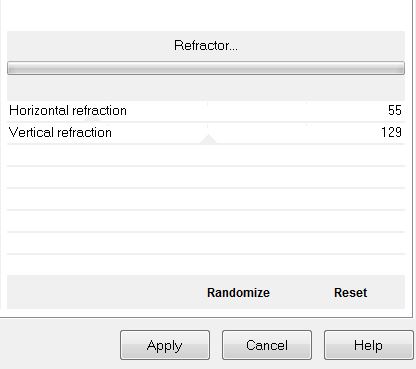
36. Effets- Modules externes- Simple - Pizza slice Mirror
refaire
une seconde fois
37. Calques - Dupliquer
Rester sur ce
calque (copie de raster 1)
38. Sélections - Charger- Enregistrer une sélection à
partir du disque - Charger la sélection '' flute_pan_2''
39.
Delete
40. Sélections - Inverser
41. Effets - Effets 3 D ombre portée / faire 2 fois
de suite -même paramètres
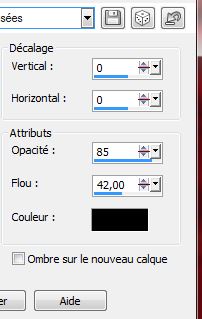
42.
DESELECTIONNER
43. Calques - Dupliquer
44. Effets - Effets de Distorsion - Coordonnées polaires
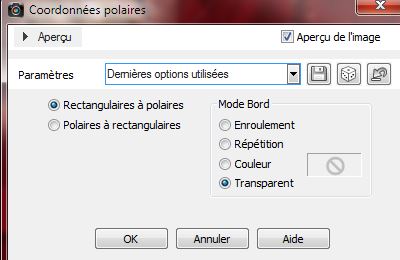
45. Calques - Fusionner le calque du dessous
-
Vous en êtes là
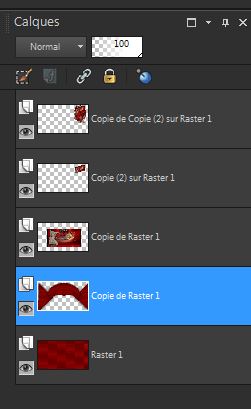
46. Effets -Effets de Distorsion - Miroir Déformant
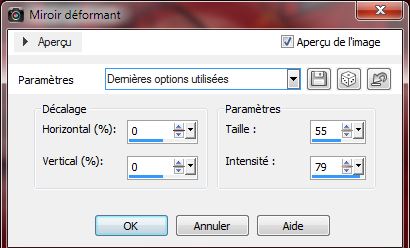
-.Se placer sur le calque du bas le raster 1
47.
Calques - Nouveau
calque raster
48.
Pot de peinture - remplir de
blanc
49. Calques - Nouveau calque de masque à partir d'une
image ''flute_pan_image 80991.jpg''
- Calque fusionner le groupe
50.
Effets - effets de bords - Accentuer
51. Calques -dupliquer
- Image Miroir
- Calques fusionner
le caque du dessous
52. Effets - Modules externes - Mura's Meister - Perspective Tiling
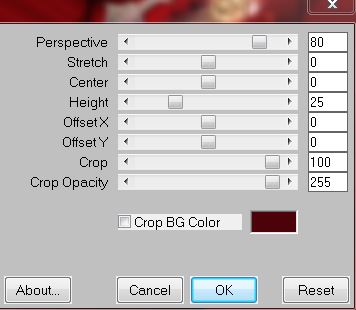
53. Effets - Modules externes - Filters Unlimited 2.0 -&<BKG Designer sf10I>/ BB String
Thing
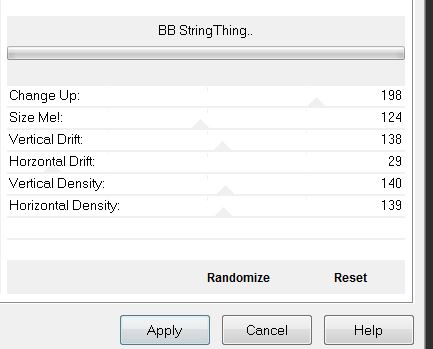
54. Se placer sur le calque du bas de la pile des
calques (Raster 1)
55. Sélection personnalisée (taper K)

clic ici

clic et ce tableau va s'ouvrir pour y mettre les
paramètres

56. Sélections - Transformer la sélection en calque
57. Effets -Modules externes - AP[Lines] Lines -
Silverlining
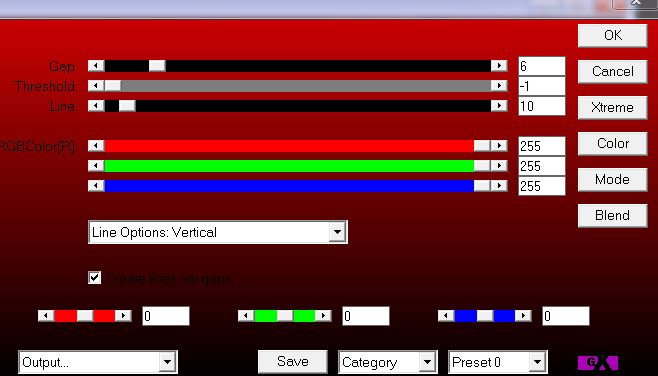
58.
DESELECTIONNER
59. Effets - Effets Géométrique - Inclinaison
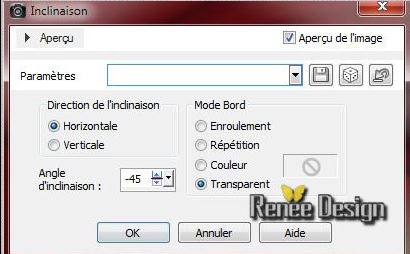
60. Calques dupliquer
-Image Miroir
- Calques
- Fusionner le calque du dessous
61. Effets - Effets de Distorsion -Vagues (comme ligne 25 )
-
Revenir sur le calque du haut
62. Ouvrir le tube "nicole_etrange_velo''
-se placer sur le calque du bas du tube
-
Editer copier - Editer coller
comme nouveau calque
-bien placer
63. Ouvrir le tube ''12926131117_animaux_nikita
''
- Image
- Redimensionner
à 30 %/
-
Editer -coller en place comme nouveau
calque
64.
Image miroir -Bien le placer
- Ouvrir le pinceau ''flute_pan_brush1''jpg
- Ficher
- exporter en pinceau personnalisé
65. Calques - nouveau calque raster
- Ouvrir l'outil
pinceau /appliquer comme ceci avec la couleur bmanch


66. Calques dupliquer
-
Calques - Fusionner le calque du dessous
67. Calques - Nouveau calque raster
-
Ouvrir le pinceau
''flute_pan_brush_2'' Ficher - exporter en pinceau
personnalisé
-
Ouvrir l'outil pinceau et l'appliquer /Taille 185
/couleur noir / appliquer sur le pinceau précédent (voir terminé)

68. Calques - Fusionner tous les calques
69.
Image ajouter des bordures de 3 pixels en noir
70. Image ajouter des bordures asymétriques/ Blanc

71. Sélectionner la partie blanche de 250 pixels avec la baguette
magique
72. Calques - nouveau calque raster
73. Pot
de peinture - Remplir de la
couleur rouge (no4') #4b0209
74. Effets - Modules externes - Simple -Zoom out
and flip
-. Sélections inverser
75. Effets -Effet 3 D - Ombre Portée 0/0/50/15 en noir
76.
Désélectionner
77. Calques - Nouveau calque raster
 78.
Sélections - Charger- Enregistrer une sélection à partir
du disque - Charger la sélection ''flute_pan_3'' 78.
Sélections - Charger- Enregistrer une sélection à partir
du disque - Charger la sélection ''flute_pan_3''
-
Pot de peinture- Remplir
la sélection de la couleur noire
79. Effets- Modules externes - Panopticum /Pan Alpha Strip
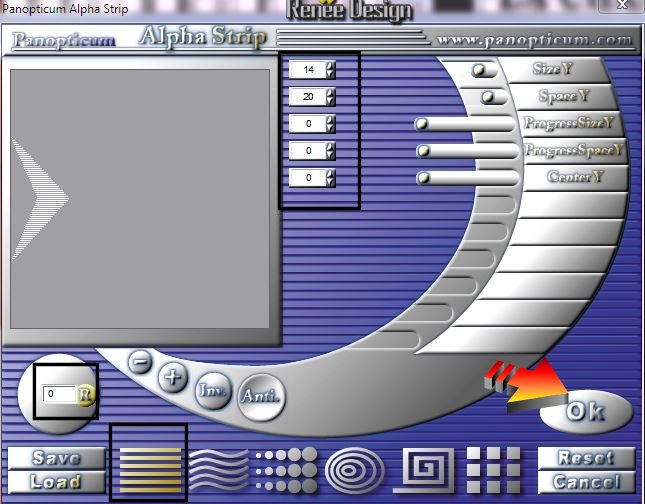
80.
Effets - Effets 3 D - Ombre portée par défaut
81. Ouvrir le tube ''nicole-personnage54-2013''
-Image
redimensionner a 60%
Editer
copier - Editer coller en place comme nouveau
calque
82. Calques - Fusionner tous les calques
83. Image ajouter des bordures de 10 pixels en noir
84. Coller le tube du texte
85. Effets - Effets 3 D -Ombre Portée par defaut
86. Calques - Fusionner tout
87. Image - Redimensionner a 1015 Pixels de large
C'est terminé- Merci
Renée
Ecrite le 8/12/2013
mise en place
le 18/12/2013
*
Toute ressemblance avec une leçon existante est une pure
coïncidence
*
N'oubliez pas de remercier les gens qui travaillent avec
nous et pour nous j'ai nommé les tubeurs - testeurs et
les traductrices Merci

|